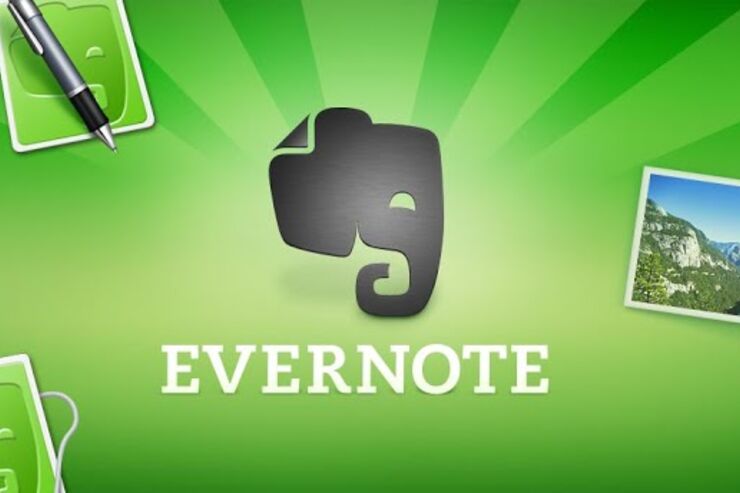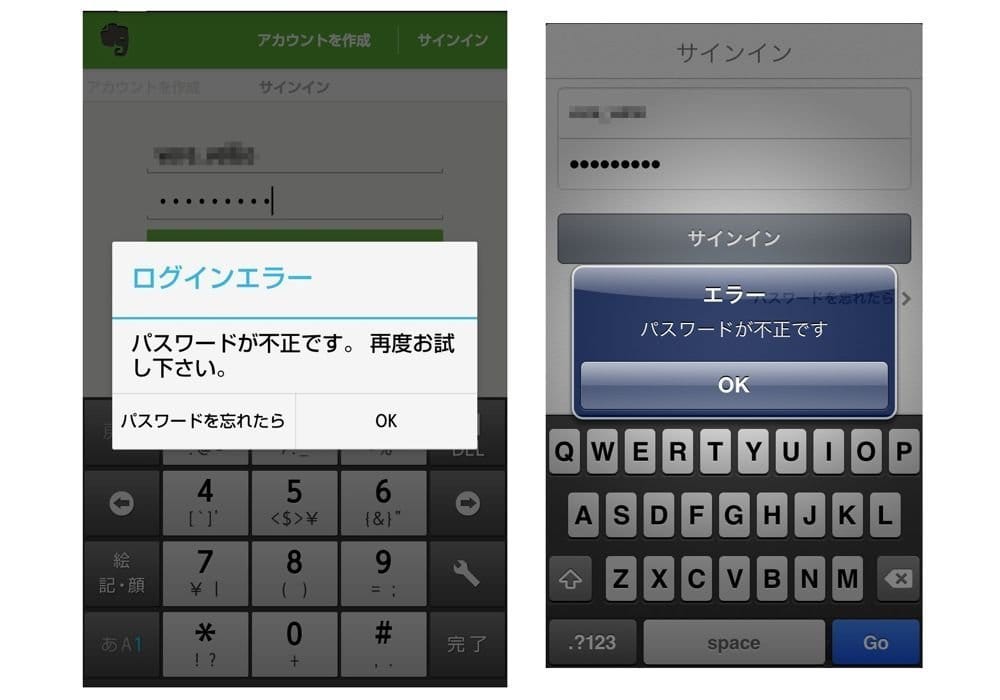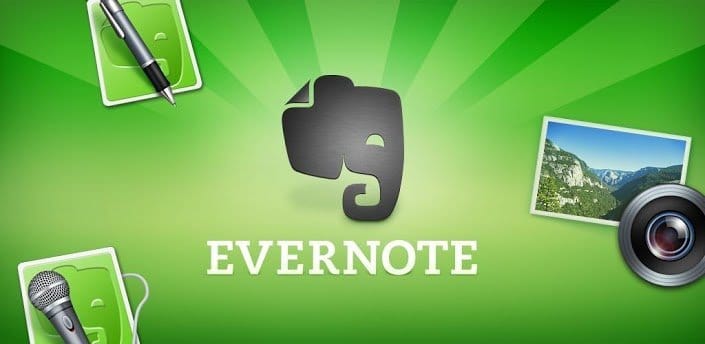
Evernoteのセキュリティチームは3月3日、Evernoteのパスワード再設定を行うよう呼びかけた。
Evernoteによると、Evernoteサービスの保護された領域へ組織的に不正アクセスを試みたものと思われる不審なアクティビティをEvernoteのネットワーク上で検知し、それをブロックしたという。
Evernoteのセキュリティ調査の結果、Evernoteに保存されているコンテンツが外部からアクセス・変更・消失された形跡は確認されなかったとのこと。また、Evernoteプレミアムおよび Evernote Businessの利用者の決済情報がアクセスされた形跡も確認されなかったという。
そのうえで、Evernoteは次のようにメッセージを発信している。
昨今急増している大規模なサービスに対する不正アクセスを鑑みますと、弊社としてはより安全に、安心してEvernoteをお使いいただくために、ユーザの皆様のデータを安全に保護する予防措置として、全ユーザのパスワードをリセットし、再設定を実施させて頂くこととしましたので、対応をお願い申し上げます。パスワードを再設定するまで、ログインすることはできませんのでご注意ください。
(中略)
調査からは、アクセスを試みた人物(またはグループ)が、ユーザ名・Evernote アカウントに登録されたメールアドレス・暗号化されたパスワード等を含む Evernote のユーザ情報へアクセスすることに成功したことが明らかになっております。ただし、パスワード情報にアクセスはされたものの、Evernote で管理している全てのパスワードは一方向暗号化(技術的に言うとハッシュ化・ソルト処理)により保護されています。
弊社は強固なパスワード暗号化技術を採用しておりますが、ユーザの皆様のデータが安全に保護されている状態を保つために追加での対策を講じます。更に万全を期すために、全てのユーザの皆様に、ご利用中の Evernote アカウントのパスワードを再設定していただくこととしました。Evernote.com (Webサイト) からサインインして、新しいパスワードの設定をお願い致します。
パスワード再設定の方法
アプリを起動すると、Androidスマートフォン・iPhoneともにパスワードが不正としてエラーと表示される。
そこで、PCのブラウザもしくはスマートフォンのブラウザより、次のURLにアクセスし、従来のメールアドレスもしくはユーザ名とパスワードでログインする。
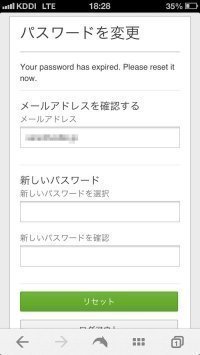 その後、メールアドレスと新しいスワードの入力が求められるので、設定する。
その後、メールアドレスと新しいスワードの入力が求められるので、設定する。
入力後にリセットをタップすれば完了だ。
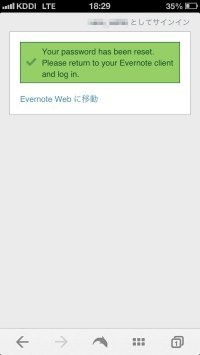 左の写真のような画面が出たら、設定は無事終了。登録したメールアドレスに、「Evernote パスワード変更の確認」という件名でメールも届く。
左の写真のような画面が出たら、設定は無事終了。登録したメールアドレスに、「Evernote パスワード変更の確認」という件名でメールも届く。
アプリを起動し、新しく設定したパスワードを入力することで、これまでと同じように利用できる。